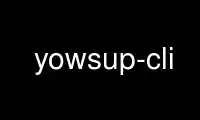
Este es el comando yowsup-cli que se puede ejecutar en el proveedor de alojamiento gratuito de OnWorks utilizando una de nuestras múltiples estaciones de trabajo en línea gratuitas, como Ubuntu Online, Fedora Online, emulador en línea de Windows o emulador en línea de MAC OS.
PROGRAMA:
NOMBRE
yowsup-cli - herramienta de línea de comandos que actúa como cliente de WhatsApp
SINOPSIS
yowsup-cli [COMANDOS] [OPCIONES]
yowsup-cli los resultados [-h] [-v] [-d] [--ayuda-config] [-c CONFIG] [-m MCC] [-n MNC] [-p TELÉFONO] [-C CC] [-r (sms | voz) | -R código]
yowsup-cli demos [-h] [-v] [-d] [--ayuda-config] [-l teléfono: b64password | -c CONFIG] [-M] [-y] [-e] [-s teléfono mensaje] [-S contactos]
yowsup-cli versión
DESCRIPCIÓN
yowsup-cli es un programa de línea de comandos, basado en la biblioteca python-yowsup, que permite
iniciar sesión y utilizar el servicio de WhatsApp, proporcionando todas las capacidades de un WhatsApp oficial
cliente, como cifrado de mensajes.
COMANDOS
Los comandos disponibles son los resultados , demos y versión.
'los resultados 'se utiliza para registrar un número de móvil en la red de WhatsApp.
'demos'es el comando adecuado para un uso regular como cliente de WhatsApp.
'versión' muestra el yowsup-cli versión.
REGISTRARSE OPCIONES
Argumentos opcionales
-h, --ayuda
Muestra esta ayuda mensaje y salir
-v, --versión
Imprimir versión info y salir.
-D, --depurar
Mostrar mensajes de depuración.
--ayuda-config
Imprima una muestra de archivo de configuración.
Opciones de configuración
-c CONFIG, --config CONFIG
Ruta al archivo de configuración. Si no está configurado, debe configurar al menos:teléfono
y --cc argumentos. El archivo de configuración es opcional. Otra configuración
Los argumentos tienen mayor prioridad si se dan, y anularán los especificados
en el archivo de configuración.
-m MCC, --mcc MCC
MCC (Código de país móvil). Revisar su MCC en una lista específica (ver más abajo).
-n MNC, --mnc MNC
MNC (Código de red móvil). Revisar su MNC en una lista específica (ver más abajo).
-p TELÉFONO, --teléfono TELÉFONO
El lleno teléfono número incluido el país código definido en 'cc', sin
antes de '+' o '00'.
-C CC, --cc CC
CC (Código de país).
Modos para registrarse
-r (sms | voz), --código de solicitud (sms | voz)
Solicita el dígito los resultados código de WhatsApp.
-R código, --Registrarse código
Registre una cuenta en WhatsApp usando un código recibido previamente.
Listas específicas para MCC y MNC
· http://mcclist.com
· http://www.mcc-mnc.com
· http://en.wikipedia.org/wiki/Mobile_country_code
Listas específicas de códigos de países
· Https://countrycode.org
· http://mcclist.com/country-calling-codes.asp
· http://www.ipipi.com/help/telephone-country-codes.htm
POBLACIÓN OPCIONES
Argumentos opcionales
-h, --ayuda
Muestra esta ayuda mensaje y salir
-v, --versión
Imprimir versión info y salir.
-D, --depurar
Mostrar mensajes de depuración.
--ayuda-config
Imprima una muestra de archivo de configuración.
Opciones de configuración
-l teléfono: b64password, --acceso teléfono: b64password
Credenciales de inicio de sesión de WhatsApp, en el formato número de teléfono: contraseña, donde
la contraseña está codificada en base64.
-c CONFIG, --config CONFIG
Ruta al archivo de configuración que contiene información de autenticación. Para obtener más información sobre el
formato de configuración, use --ayuda-config.
-METRO, --unmoxie
Desactive la compatibilidad con el cifrado E2E de WhatsApp.
Demostración de la interfaz de texto
-y, --yowsup
Inicie el cliente de interfaz de texto Yowsup (modo interactivo). Tenga en cuenta que en este
modo dos clientes o un grupo pueden hablar en modo chat, enviar imágenes, etc.
Demostración del cliente Echo
-mi, --eco
Inicie el cliente Yowsup Echo.
Enviar demostración al cliente
-s teléfono mensaje, --enviar teléfono mensaje
Enviar una mensaje a especificado teléfono número, espere la recepción del servidor y salga.
Sincronizar contactos
-S contactos, --sincronizar contactos
Sincronizar (marcar válido) WhatsApp contactos.
CONFIGURACIÓN ARCHIVO
Se puede utilizar un archivo de configuración, conocido como credenciales de inicio de sesión, para recopilar algunos
información que es útil para registrarse o iniciar sesión. Este archivo de configuración será llamado por
'-c' opción.
El protocolo de WhatsApp es básicamente un versión de XMPP. Utiliza JID y contraseña para
acceso. El JID es el teléfono número registrado con, que es una combinación del país
código y teléfono número. Para iniciar sesión será necesaria una contraseña. Esta información se puede guardar en
un archivo de texto, en el siguiente formato:
cc = 55
teléfono = 556101234567
contraseña = NDkxNTIyNTI1NjAyMkBzLndoYXRzYXBwLm5ldA ==
La línea 'cc =' debe llenarse con el país código.
El 'teléfono= 'el campo estará compuesto por' país códigoárea '+' código'+'teléfono número'. En
el ejemplo actual se utilizó 55 (país = Brasil) + 61 (área código = Brasília) + 01234567
(teléfono número). El país código debe proporcionarse sin '+' o '00' al principio.
Finalmente, el campo 'contraseña =' tiene la contraseña de inicio de sesión. Esta contraseña se obtendrá cuando
registras el teléfono número usando yowsup-cli. Consulte la sección REGISTRO DE UN NÚMERO. Si
está registrando un número, puede dejar este campo en blanco.
Por razones de seguridad, se recomienda establecer un permiso '600' para el archivo de configuración y hacer
se escondió. Se pueden ver más detalles sobre el archivo de configuración usando este comando:
$ yowsup-cli registro --help-config
REGISTRO A NÚMERO
WhatsApp los resultados implica 2 pasos. Primero necesitas solicitar un los resultados código.
Después de esto, reanuda el los resultados con código que tienes. En ambos casos, puede o
no utilice un archivo de configuración (consulte la sección anterior en esta página de manual).
Un ejemplo que no usa un archivo de configuración:
yowsup-cli registro --requestcode sms --teléfono 556101234567 --cc 55 --mcc 123 --mnc 456
yowsup-cli registro --registro 123-456 --teléfono 556101234567 --cc 55
Ahora, usando un archivo de configuración:
yowsup-cli registro --requestcode sms --mcc 123 --mnc 456 -c /home/user/.yowsuprc
yowsup-cli registro --register 123-456 -c /home/user/.yowsuprc
El primer comando (el '--código de solicitud'action) mostrará algo similar a:
estado: enviado
reintentar_después: 10805
longitud: 6
método: sms
Después de esto, el código luego será entregado a tu móvil teléfono número a través de su preferido
método (SMS / voz). Una vez que haya obtenido el código, continúa con el segundo paso,
que es enviar eso código utilizando el '--Registrarse' argumento. Este ejemplo considerará el
recibido código como 123-456:
yowsup-cli registro --register 123-456 -c /home/user/.yowsuprc
Después del último comando, verá algo similar a:
estado: ok
tipo: gratis
pw: 1coGO6bwjT8Uukw9qa8v3ql2KXM=
precio: US $ 0.99
caducidad_precio: 1407002374
Moneda: USD
costo: 0.99
caducidad: 1435773701
inicio de sesión: 556101234567
tipo: nuevo
Si se registra con éxito, WhatsApp generará una contraseña para usted, que será
mostrado en la salida del comando (vea la línea 'pw:'). Si desea utilizar un archivo de configuración,
DEBE almacenar MANUALMENTE esta contraseña en este archivo de configuración. Vea un ejemplo:
cc = 55
teléfono = 556101234567
password=1coGO6bwjT8Uukw9qa8v3ql2KXM=
ENVIANDO MENSAJES
Enviar a simples mensaje a +0055 11 190102030 (utilizando a config archivo):
$ yowsup-cli demos -c /ruta/.config_file -s 5511190102030 "Probando WhatsApp ..."
Enviar a simples mensaje a +0055 11 190102030 (sin a config expediente), Desde 556101234567:
$ yowsup-cli demos -l 556101234567:1coGO6bwjT8Uukw9qa8v3ql2KXM= -s 5511190102030
"Probando WhatsApp ..."
Sus datos Aqui la interactivo modo (utilizando a config archivo)
$ yowsup-cli demos -c /ruta/.config_file -y
Inicie un chat con 5511190102030, después de conectarse en modo interactivo (ver el último
mando):
/L
/ message send 5511190102030 "Probando WhatsApp ..."
Envíe una imagen al 5511190102030, después de conectarse en modo interactivo:
/L
/ enviar imagen 5511190102030 /home/user/picture.jpg
Para ver todos los comandos disponibles en modo interactivo:
/ayuda
Use yowsup-cli en línea usando los servicios de onworks.net
